Kami suka menggunakan aplikasi perpesanan seperti Telegram, tetapi dapat mengganggu untuk terus mencari ponsel Anda saat Anda ingin mengirim GIF lucu atau menanggapi pesan. Untungnya, Anda dapat dengan mudah mengakses Telegram dari browser komputer atau aplikasi Android di perangkat Anda yang lebih besar. Kami akan menunjukkan cara menggunakan Telegram di Chromebook atau tablet sehingga Anda dapat meninggalkan ponsel di saku, tas, atau di pengisi daya.
Cara menggunakan aplikasi perpesanan Telegram di Chromebook atau tablet
-
Klik atau ketuk pada peluncur aplikasi (lingkaran kecil) di kiri bawah layar Chromebook Anda.
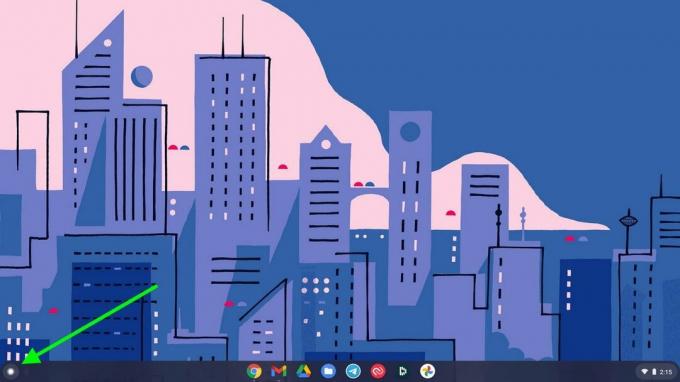 Sumber: Android Central
Sumber: Android Central -
Klik atau ketuk pada Aplikasi Google Play Store.
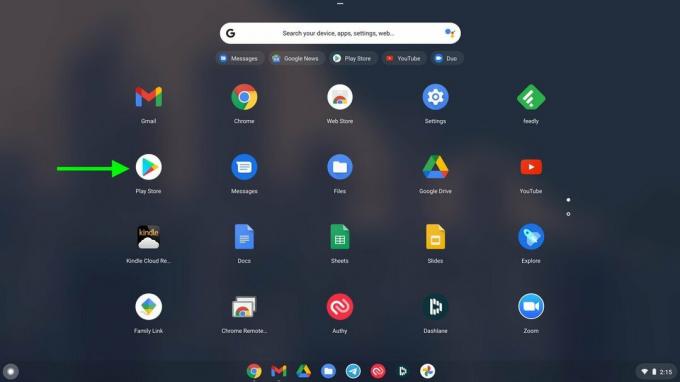 Sumber: Android Central
Sumber: Android Central -
Di bilah pencarian, cari Telegram.
 Sumber: Android Central
Sumber: Android Central -
Klik atau ketuk untuk instal aplikasinya.
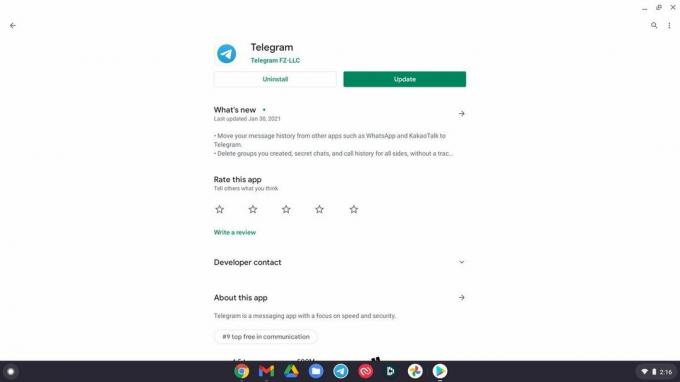 Sumber: Android Central
Sumber: Android Central -
Setelah aplikasi dipasang, baru saja Gabung dan mulai mengirim pesan ke teman Anda!
 Sumber: Android Central
Sumber: Android Central
Proses ini menjelaskan cara menemukan, mengunduh, dan menggunakan aplikasi Telegram di beberapa file
Chromebook terbaik seperti itu Lenovo Flex 5, dan prosesnya serupa di macOS dan Windows. Namun, jika Anda tidak ingin bermain-main dengan suatu aplikasi, Anda dapat memiliki pengalaman yang kira-kira sama hanya dengan mengakses Telegram melalui browser web Anda.Penawaran VPN: Lisensi seumur hidup seharga $ 16, paket bulanan seharga $ 1 & lebih banyak lagi
Cara menggunakan aplikasi perpesanan Telegram dari browser web
- Ketik web.telegram.org untuk masuk ke akun Telegram Anda.
- Ketik nomor telepon.
-
Klik Lanjut.
 Sumber: Android Central
Sumber: Android Central - Telegram akan mengirimi Anda file kode otorisasi dua faktor melalui SMS. Masukkan kodemu di sini.
-
Klik Lanjut.
 Sumber: Android Central
Sumber: Android Central -
Setelah masuk, Anda bisa mulai berkirim pesan jauh!
 Sumber: Android Central
Sumber: Android Central
Ini adalah opsi yang baik bagi mereka yang hanya ingin memeriksa pesan Telegram mereka dengan cepat atau yang tidak dapat atau tidak ingin menginstal aplikasi di perangkat mereka. Ini tidak secantik atau berfitur lengkap seperti opsi aplikasi, tetapi itu menyelesaikan pekerjaan.

Chromebook 14 inci tidak begitu disukai pada tahun 2020, tetapi tahun 2021 telah tiba dan Acer memberikan apa yang kami butuhkan langsung dari gerbang: yang terjangkau paket dengan daya yang cukup untuk sebagian besar beban kerja penuh dan faktor bentuk layar sentuh 2-in-1 yang menyesuaikan dengan lingkungan apa pun tempat Anda bekerja. hari.

5G bukan hanya untuk ponsel. Modem Snapdragon X65 juga siap untuk evolusi 5G berikutnya dan akan membantu mewujudkannya.

Galaxy S21 Ultra menawarkan pengalaman kemewahan tertinggi, dengan empat kamera luar biasa dan layar terdepan di industri. Ini adalah surat cinta untuk pelanggan Samsung yang paling antusias, dan penambahan dukungan S Pen bahkan dapat menarik loyalis Note yang sudah lama.

Layar sentuh sangat bagus dengan sendirinya, tetapi stylus membuat segalanya menjadi lebih baik saat Anda lelah memberi pelumas pada layar Anda atau menyentuh target sentuh yang salah. Styli tersedia dalam ratusan jenis, tetapi ini adalah USI dan styli kapasitif terbaik untuk Chromebook Anda.
